Thep Excel
MATCH
-
MATCH – ค้นหาตำแหน่งของค่าในรายการ
-

แกะสูตร Excel สุดซับซ้อน ให้เข้าใจง่ายขึ้นด้วย AI Chatbot : ThepExcel GPT
-
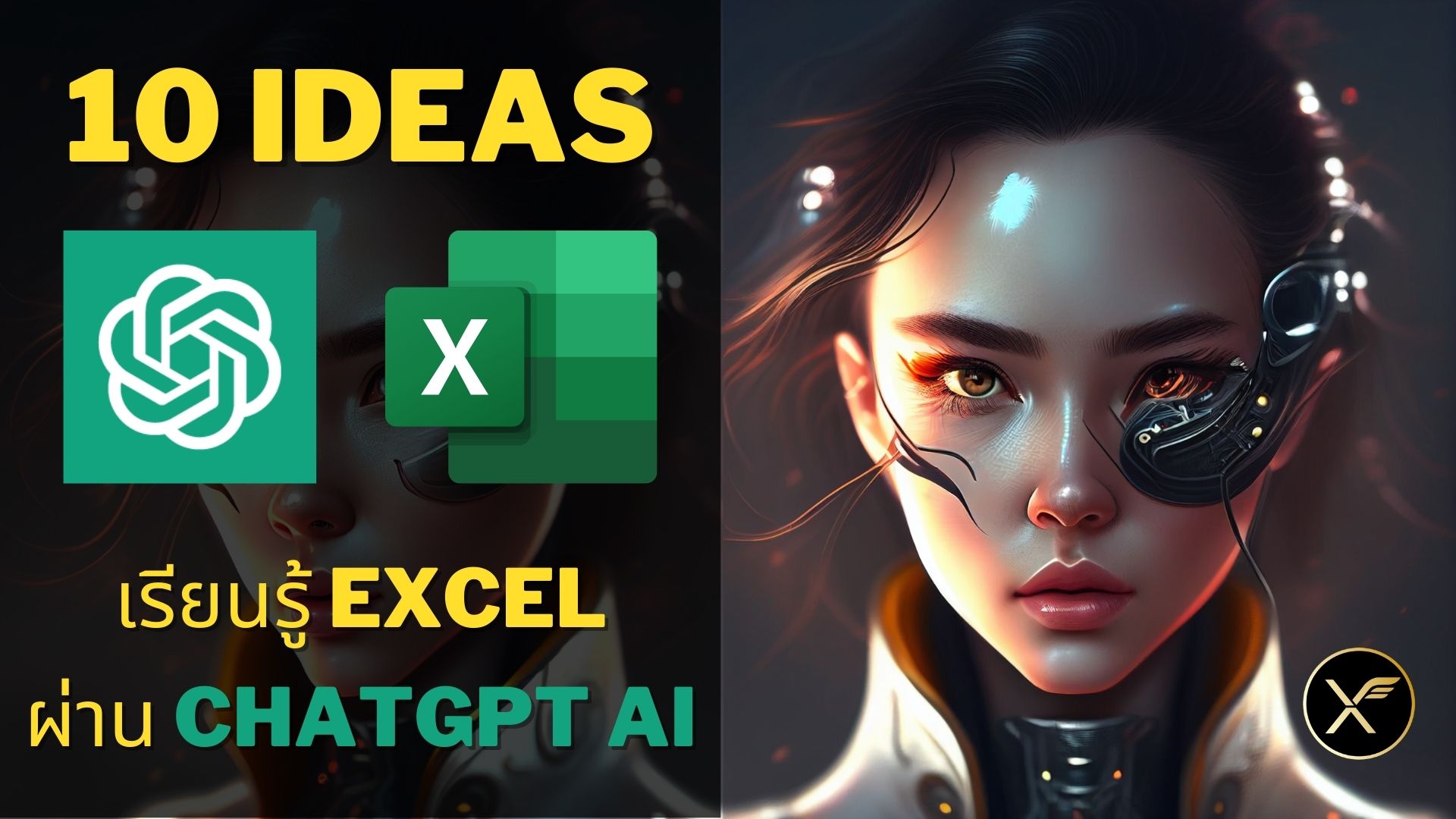
10 ไอเดีย เรียนรู้ Excel ผ่าน ChatGPT AI สุดเจ๋ง
-

ลองทำ Machine Learning ใน Excel เทคนิค K-Means Clustering แบบไม่ง้อ VBA
-
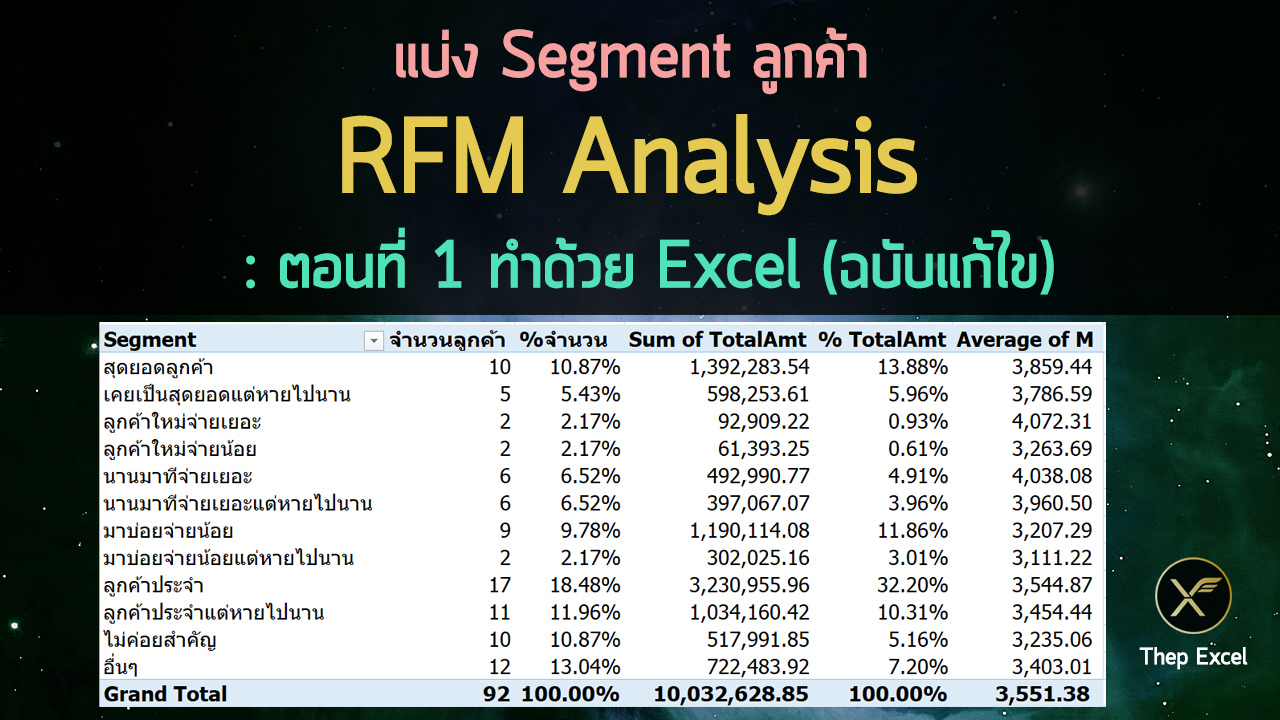
แบ่ง Segment ลูกค้าด้วย RFM Analysis : ตอนที่ 1 ทำด้วย Excel
index, CEILING.MATH, MATCH, PERCENTRANK.INC, FIND, AND, rfm, segmentation, marketing, Strategy, IF, ISNUMBER -

สอนใช้ INDEX + MATCH แบบสั้นๆ เท่าที่จำเป็น (แถม XLOOKUP)
-

การคำนวณระยะเวลาคืนทุน ( Payback Period)
-

Excel Array Formula ตอนที่ 1 : พื้นฐาน
-

สารพัดวิธี Lookup ข้อมูลจากหลายคอลัมน์
-

เล่นกับ Matrix ใน Excel ตอนที่ 3 : ค้นหาข้อมูลตามเงื่อนไข
-
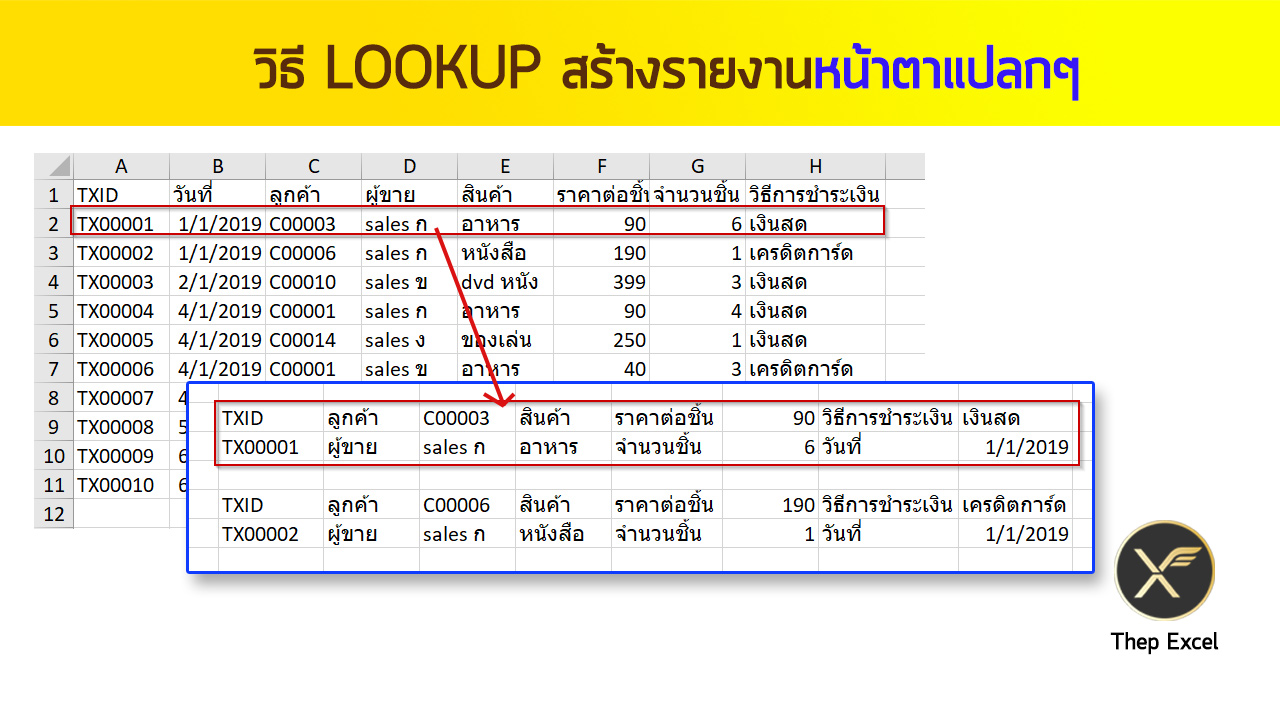
วิธี LOOKUP สร้างรายงานหน้าตาแปลกๆ
-

เปลี่ยนสูตรยากให้เป็นสูตรกล้วยๆ ด้วย Dynamic Array ใน Excel 365
-

วิธีเปรียบเทียบข้อมูล 2 ตาราง ว่ามีรายการไหนตรงกัน ไม่ตรงกัน?
-

วิธีสร้างปฏิทินใน Excel ด้วย Pivot Table ฉบับเก๋ไก๋ขึ้น (Excel Calendar with Pivot Table)
-
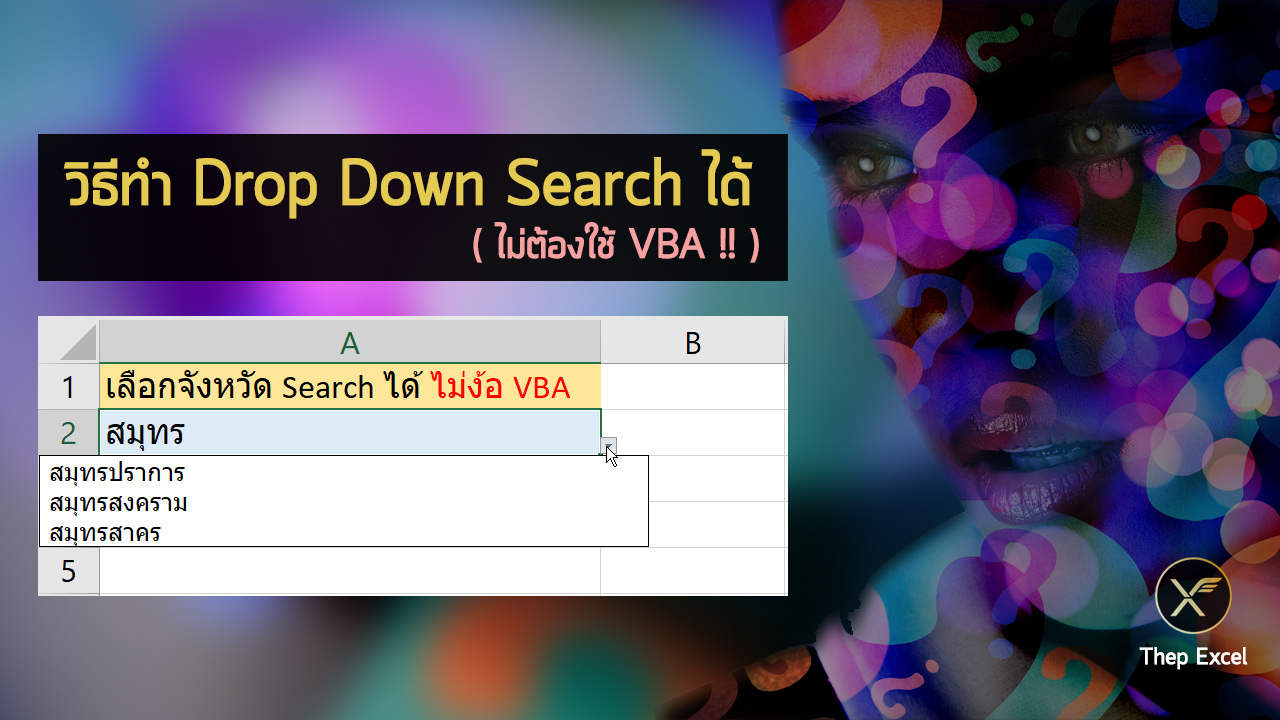
สอนวิธีทำ Drop Down List แบบ Search ได้ใน Excel (ไม่ต้องใช้ VBA)
-

สร้าง Drop down list กี่ชั้นก็ได้ใน Excel (Drop down list หลายชั้น)
-

จะ Mapping ข้อมูลที่อยู่ด้านซ้าย ใช้ VLOOKUP ไม่ได้ ทำไงดี?
-

Excel ความเร็วแสง : ตอน VLOOKUP ความเร็วแสง
-

เจาะลึกการใช้ MATCH คู่ซี้ค้นหาข้อมูลของ VLOOKUP และ INDEX
-
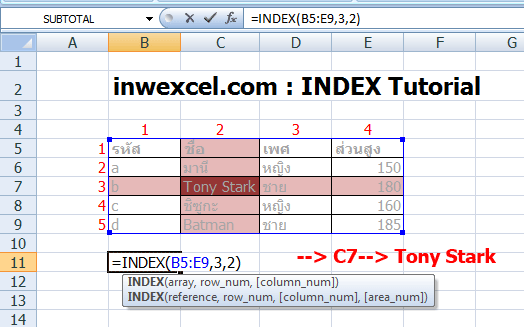
เจาะลึกฟังก์ชัน INDEX : เคล็ดวิชาการใช้งานสูตร INDEX
